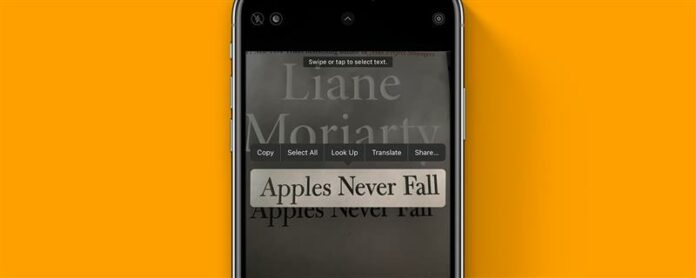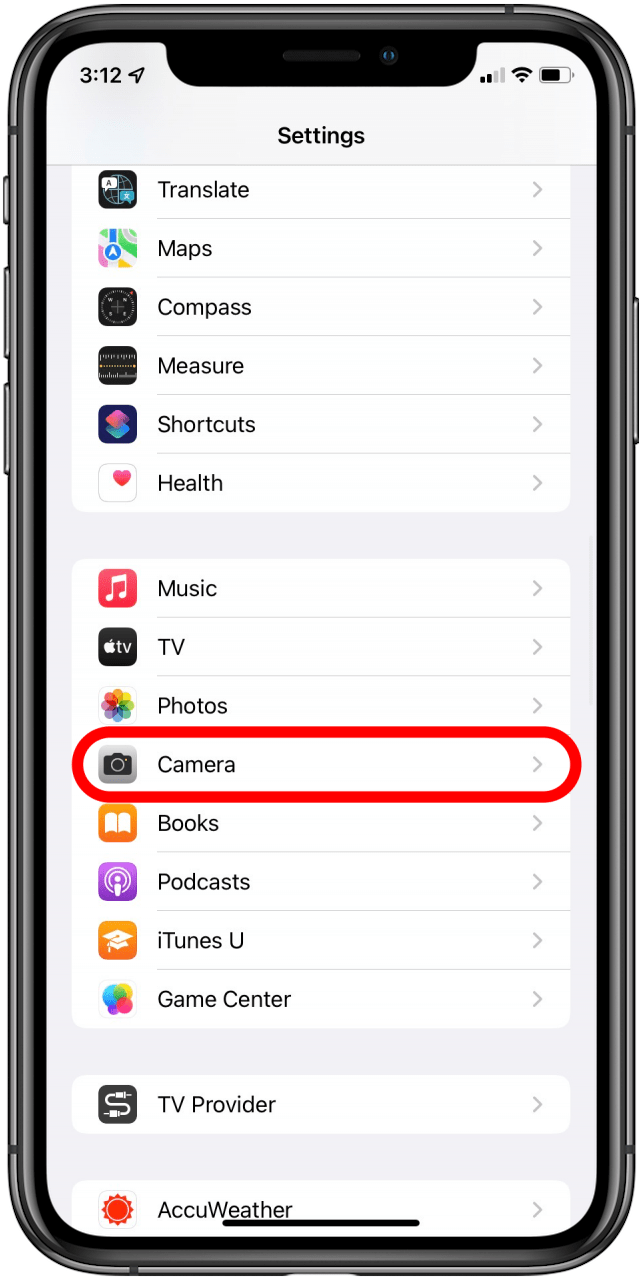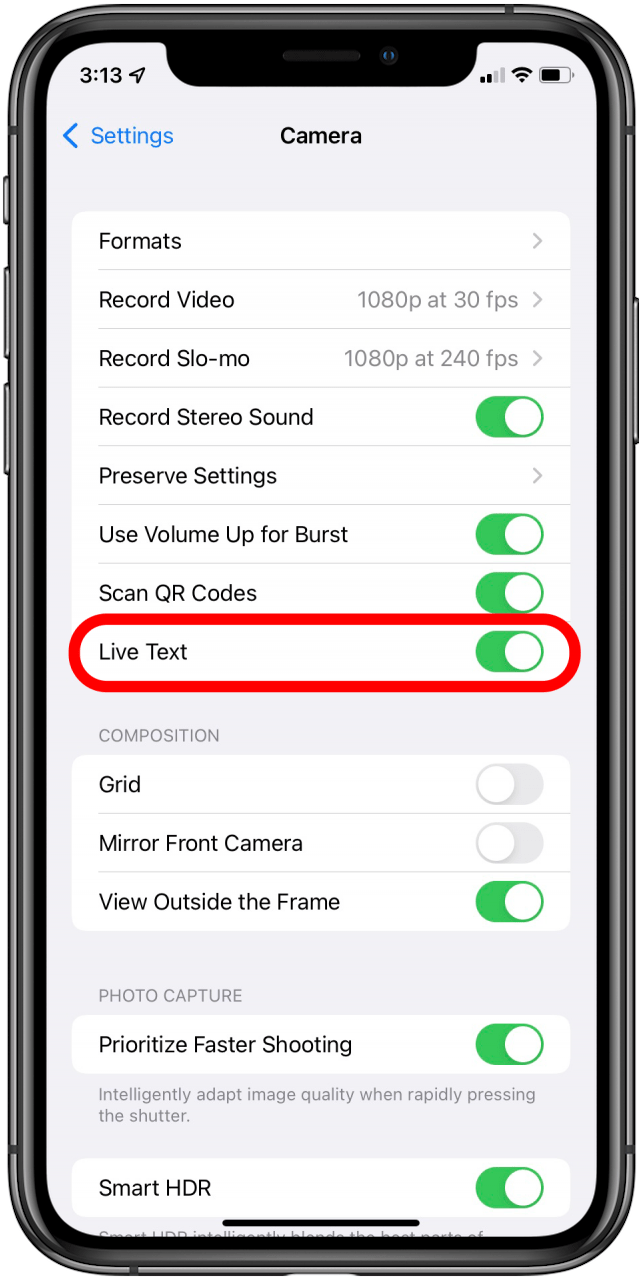Jakmile budete mít iOS 15, možná budete dychtit převést obrázek na živý text, ale co děláte, pokud to nefunguje? Živý text umožňuje vybrat text z obrázku a kopírování, vkládání, vyhledávání a další, ale můžete narazit na frustrující situaci, kdy to nefunguje. Zde jsou všechny důvody, proč živý text nemusí fungovat a jak jej opravit.
Podpora živého textu: Co dělat, pokud živý text nefunguje
Pokud potřebujete obnovení v živé textové základny < /A>, živý text je funkce zavedená s iOS 15, která vám umožní vybrat text v obrázku a dělat věci jako kopie, vkládání, vyhledávání a překládat tento text. Na iPhone neexistuje žádná samostatná fotografie pro textovou aplikaci; Místo toho je živý text nalezen kdykoli, kdy váš iPhone rozpozná text na obrázku nebo na hledáčku fotoaparátu. Nyní se chystáme na některé možnosti podpory textu Apple Live a podíváme se na to, co dělat, pokud tato skvělá nová funkce nefunguje. Jakmile to zkusíte, pokud se rozhodnete, že to není pro vás, můžete Naučte se, jak na to Zakázat živý text. Další informace o tom, jak vytěžit maximum z iOS 15, podívejte se na náš Tip dne < /A>!
Ujistěte se, že je vaše zařízení kompatibilní
Živý text není k dispozici na každém zařízení. Níže je uveden seznam zařízení, která podporují živý text, a pokud vaše zařízení není uvedeno, nemůžete tuto funkci použít:
- iPhone 13, iPhone 13 Mini, iPhone 13 Pro a iPhone 13 Pro Max;
- iPhone 12, iPhone 12 Mini, iPhone 12 Pro a iPhone 12 Pro Max;
- iPhone 11, iPhone 11 Pro, iPhone 11 Pro Max;
- iPhone XS, iPhone XS Max, iPhone XR;
- 12,9palcový iPad (od roku 2018 nebo později);
- 8. generace iPad;
- 11-palcový iPad Pro (od roku 2018 nebo novější);
- 2021 IPad Pro;
- IPad Air 3. a 4. generace.
Ujistěte se, že provozujete iOS 15 nebo iPados 15
Živý text není k dispozici v iOS 14 a iPados 14 nebo dříve. Chcete-li jej použít, musíte běžet iOS 15. Pokud potřebujete, můžete Zkontrolujte, co spustíte OS a Jak aktualizovat na iOS 15 .
Jak povolit živý text v nastavení
Živý text je automaticky povolen s iOS 15, ale někdy se nastavení může přepnout, když si nejsme zcela jisti, jak se dostali takto (pro mě je to obvykle od předávání telefonu mému dvouletému), takže pokud živý text Nefunguje, zde je návod, jak se ujistit, že je povolen:
- Otevřete Nastavení a klepněte na kamera .

- Ujistěte se, že živý text je přepínán.

Ujistěte se, že je váš text viditelný
Pokud se snažíte číst text na něco jako tričko nebo zmačkaný kus papíru, váš iPhone může mít potíže s jeho rozpoznáním. Pokud můžete, buď vyrovnejte povrch, text je na tom, že se váš fotoaparát snaží číst, nebo vyberte fotografii, kde je text viditelnější.
Vyberte text nebo klepněte na ikonu
Ikona živého textu se neobjeví? Zde je důležitý rozdíl: Pokud používáte fotoaparát ke čtení textu, budete muset stisknout tlačítko živého textu (viz níže), a pokud se snažíte použít živý text na fotografii, budete muset stisknout a podržte text a vyberte jej. Pokud používáte fotoaparát, klepněte na ikonu živého textu, ale nehledejte ji na fotografii. 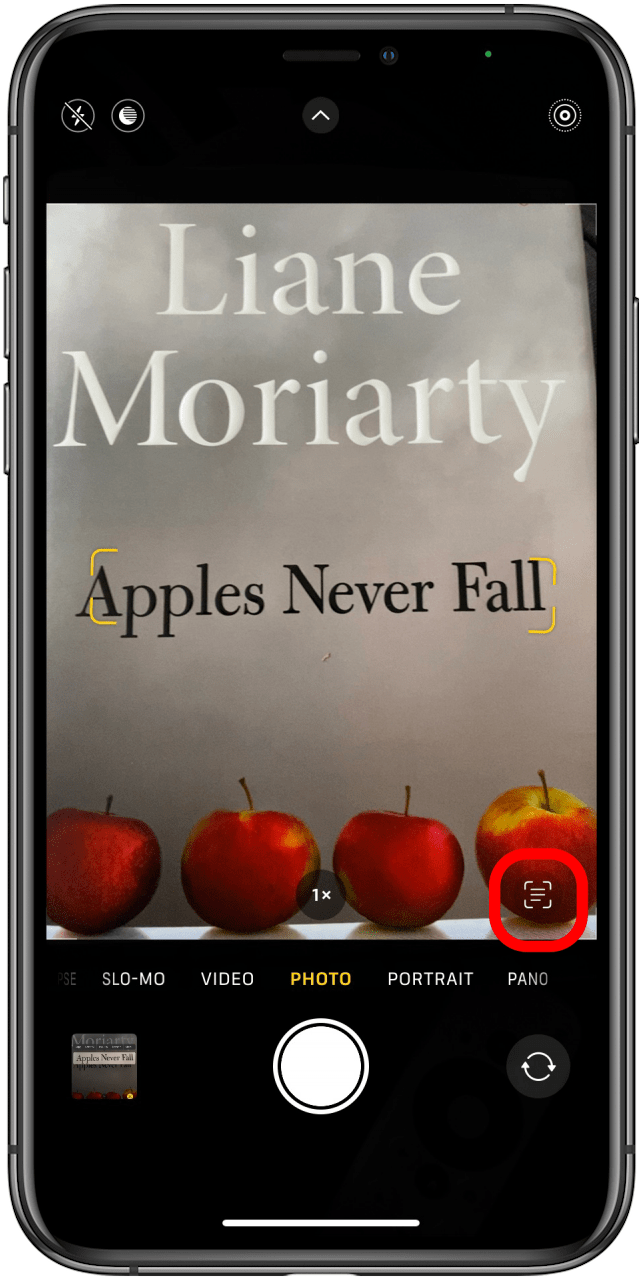
Znovu otevřete aplikaci fotografie nebo fotoaparátu
Pokud jste vyzkoušeli všechny výše uvedené a živý text stále nefunguje, zkuste uzavření a znovuotevření aplikace. Zkuste také uzavřít jakékoli jiné aplikace, které jsou otevřené, které se nepoužívají, protože když se na vašem iPhone děje příliš mnoho věcí, může to ovlivnit jeho funkčnost.
Restartujte zařízení
Když všechno ostatní selže, restartujte váš iPhone nebo iPad . Někdy je to kop v kalhotách, které musí znovu fungovat živý text. Pokud žádný z těchto kroků nezískává živý text na vašem iPhone, mohl by to být problém s hardwarem fotoaparátu. Zkuste kontaktovat podporu Apple pro další pomoc.
Živý text je nejznámější jako funkce iPad nebo iPhone, věděli jste však, že můžete také používat živé text a vizuální vyhledávání na Mac ?